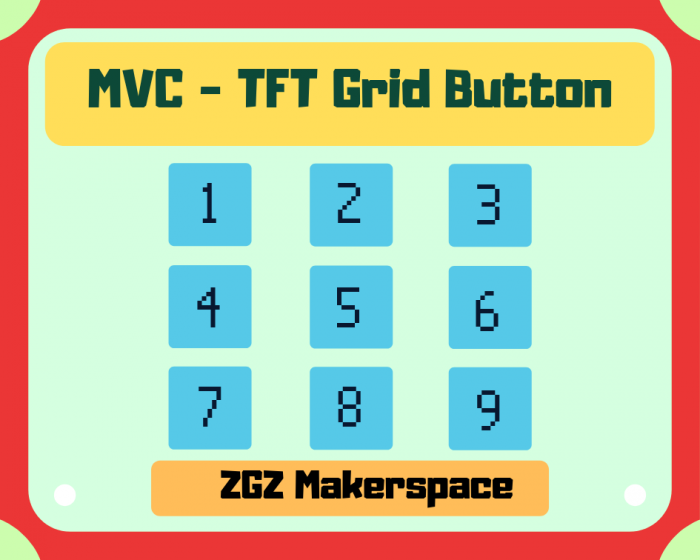Una vez que ya hemos desarrollado el método para crear un botón en nuestras pantallas TFT en el anterior tutorial, procederemos a crear un conjunto de estos elementos para poder interaccionar con ellos.
En este sentido vamos a reutilizar nuestra anterior clase para poder crear una pequeña malla por filas y columnas y generar nuestros botones.
En este sentido queremos crear un modelo como si de una calculadora se tratara. Para ello, deberemos realizar los cálculos necesarios para disponer la posición de los botones correctamente en funcion del ancho y alto de nuestra pantalla como aparece en la imagen.
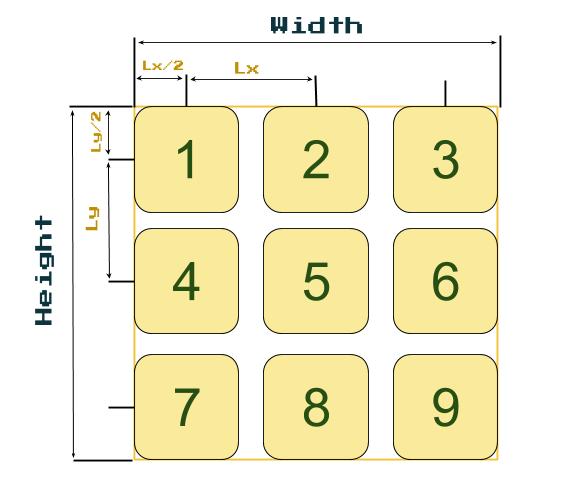
Si consideramos el ancho fijo de nuestra pantalla con una variable llamada Width y otra para la altura Height, podremos establecer una relacion de la posición de los botones en función del numero de filas nrows y columnas ncols.
Si al espaciado entre botón y botón lo llamamos lx y ly con la siguiente función matemática.
lx = width/ncols
ly = height/nrows
Podremos ver que el centrado desde el primer botón se encuentra a la mitad de estas variables de distancia. De esta manera podemos construir consecutivamente la malla en un bucle.
Aunque las soluciones son variadas, podemos aplicar las matemáticas para encontrar la posición en función del numero de la posición que le toca a cada botón.
1 2 3 4 5 6 7 8 9 10 11 12 13 14 15 16 17 18 19 20 21 22 23 24 25 26 27 28 29 30 31 32 33 34 35 36 37 38 39 40 41 42 43 44 45 46 47 48 49 50 51 52 53 54 55 56 57 58 59 60 61 62 63 64 65 66 67 68 69 70 71 72 73 74 75 76 77 78 79 80 81 82 83 84 85 86 87 88 89 90 91 92 93 94 95 96 97 98 99 100 101 102 103 104 105 106 107 108 109 110 111 112 113 114 115 116 117 118 119 120 121 122 123 124 125 126 127 128 129 130 131 132 133 134 135 136 137 138 139 140 141 142 143 144 145 146 147 148 149 150 151 152 153 154 155 156 157 158 159 160 161 162 163 164 165 166 167 168 169 170 171 172 173 | #include <SPI.h>#define BLACK 0x0000#define BLUE 0x001F#define RED 0xF800#define GREEN 0x07E0#define CYAN 0x07FF#define MAGENTA 0xF81F#define YELLOW 0xFFE0#define ROSE 0xF81F#define WHITE 0xFFFF#include "Adafruit_GFX.h"#include "Adafruit_ILI9341.h"#define TFT_DC 8#define TFT_CS 9Adafruit_ILI9341 tft = Adafruit_ILI9341(TFT_CS, TFT_DC);class TXTButton: public Adafruit_GFX_Button{ public: uint16_t _x, _y, _w, _h; uint8_t _marginx, _marginy, _txtsize; uint16_t _c, _c_txt, _c_border; char* _msg; String _str; TXTButton::TXTButton(void):Adafruit_GFX_Button(),_marginx(10), _marginy(5), _c( 0xFFFF ), _c_txt( 0x0000 ), _c_border( 0xFFFF ), _txtsize( 4 ) {}; TXTButton( char* msg, uint16_t x, uint16_t y, uint16_t c = 0xFFFF , uint16_t txtc = 0x0000,uint16_t borderc = 0xFFFF, uint8_t textsize = 4, uint8_t mgx = 10, uint8_t mgy = 10 ) :Adafruit_GFX_Button( ),_str( msg ), _x( x ), _y( y ),_marginx(mgx), _marginy(mgy), _c( c ), _c_txt( txtc ), _c_border( borderc ), _txtsize( textsize ) { _msg = msg; } TXTButton( String msg, uint16_t x, uint16_t y, uint16_t c = 0xFFFF , uint16_t txtc = 0x0000, uint16_t borderc = 0xFFFF, uint8_t textsize = 4, uint8_t mgx = 10, uint8_t mgy = 5 ) :Adafruit_GFX_Button( ),_str( msg ), _x( x ), _y( y ),_marginx(mgx), _marginy(mgy), _c( c ), _c_txt( txtc ), _c_border( borderc ), _txtsize( textsize ) { } void init (Adafruit_GFX& _tft ){ uint16_t msg_w = _str.length()*_txtsize*5+ (_str.length()-1)*_txtsize; uint16_t msg_h = _txtsize*8; //Tamanio real del boton uint16_t btn_w = msg_w+2*_marginx; uint16_t btn_h = msg_h+2*_marginy; // Center of Button uint16_t btn_x = _x ; uint16_t btn_y = _y ; char buf[ 10 ]; _str.toCharArray( buf, _str.length()+1 ); initButton( &_tft ,btn_x, btn_y, btn_w, btn_h, _c_border , _c, _c_txt, buf, _txtsize); } void setStr( char* msg ){ _str = msg; }; void setStr( String str ){ _str = str; }; void setTextSize( uint16_t size ){ _txtsize = size; }; void setMarginSize( uint16_t mx,uint16_t my ){ _marginx =mx; _marginy =my; }; void setXY( uint16_t x,uint16_t y ){ setX(x); setY(y); }; void setX( uint16_t x ){ _x =x; }; void setY( uint16_t y ){ _y =y; }; void setColor( uint16_t c, uint16_t ctxt, uint16_t cBorder ){ setFillColor(c); setTextColor( ctxt ); setBorderColor (cBorder); }; void setTextColor( uint16_t c ){ _c_txt = c; }; void setBorderColor( uint16_t c ){ _c_border = c; }; void setFillColor( uint16_t c ){ _c = c; }; void draw(bool inv = true){ drawButton(inv); } void clear(Adafruit_GFX& _tft, uint16_t c ){ setColor( c, c, c ); init ( _tft ); drawButton(true); }};bool evt_change = true;uint16_t w=320;uint16_t h=240;void setup() { Serial.begin(9600); tft.begin(); // Begin ILI9341 tft.setRotation(3); tft.fillScreen ( WHITE ); w = tft.width() ; h = tft.height() ; Serial.print("W: "); Serial.print(w ); Serial.print(" H: "); Serial.println(h );Serial.println( ); int nrows = 4; int ncols = 3; int n = nrows*ncols; TXTButton btn_list[n]; int l = h/6; int lx = w/(2*ncols); int ly = h/(2*nrows); Serial.print("LX: "); Serial.print(lx ); Serial.print(" LY: "); Serial.println(ly );Serial.println( ); String strlist[n] = { "1","2","3","4","5","6","7","8","9","10","11","12"}; //Grid of numbers in list for(int i=0;i<n;i++){ int my = (2*(i/ncols)+1); int mx = (2*(i%ncols)+1); int row = my*ly; int col = mx*lx; btn_list[i].setXY(w/2-ncols*lx+col, h/2-nrows*ly+row); btn_list[i].setStr( strlist[i] ); btn_list[i].setColor( BLACK, YELLOW, CYAN ); btn_list[i].init(tft); btn_list[i].draw(); }}void loop() { } |
Con este código, procederemos a la creación de un programa para ejecutar la apertura de un código mediante una combinación secreta. Serás capaz de programarlo tú mismo?.
En el siguiente tutorial te enseñamos cómo hacerlo con un teclado.
Podéis acceder a nuestro repositorio Github, con cada una de los programas que mostramos en estos tutoriales
Para aprender más, podéis acceder a nuestro curso en el que disponéis de un conjunto de ejemplos para aprender cómo utilizar nuestras pantallas TFT.